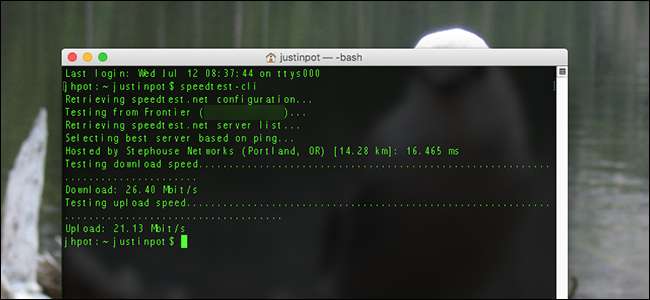
¿Quiere comprobar rápidamente la velocidad de su conexión a Internet actual? Con speedtest-cli puede ejecutar una prueba en el símbolo del sistema, en cualquier sistema operativo.
Te hemos mostrado cómo probar la velocidad de tu conexión a Internet utilizando un navegador web, pero hay algunas razones por las que podría querer una herramienta de línea de comandos en su lugar. Tal vez estés de forma remota conectado a un servidor a través de ssh y desea probar las velocidades en esa máquina. Quizás ya estés acostumbrado usando comandos para solucionar problemas de su red y desea agregar una prueba de velocidad a su kit de herramientas. O tal vez simplemente pienses que la línea de comandos es genial. Sin juicio.
Cualquiera sea el motivo, ejecutar una prueba de velocidad es tan simple como escribir
prueba de velocidad
y presionando enter una vez que haya instalado speedtest-cli. A continuación, se explica cómo instalarlo en los tres sistemas operativos principales.
Instalación de speedtest-cli en Ubuntu (y otras distribuciones de Linux)
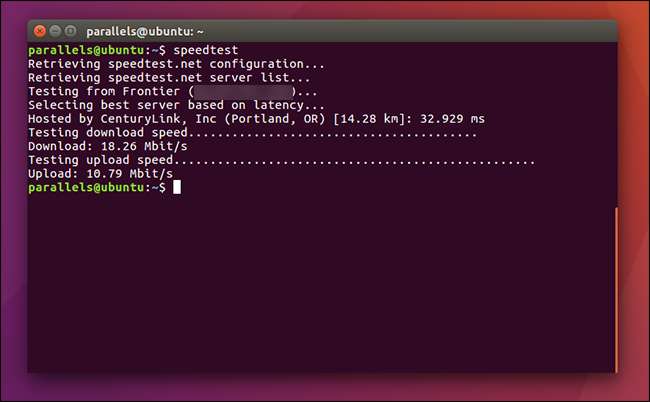
Instalar speedtest-cli en Ubuntu (y otras distribuciones basadas en Debian) no podría ser más fácil. Simplemente ejecute un comando:
sudo apt instalar speedtest-cli
El comando puede diferir algo en otras distribuciones de Linux, así que verifique el administrador de paquetes de tu distribución y busque un paquete llamado speedtest-cli.
Instalación de speedtest-cli en macOS con Homebrew
RELACIONADO: Cómo instalar paquetes con Homebrew para OS X
La forma más sencilla de instalar speedtest-cli en una Mac es mediante Homebrew , el administrador de paquetes de código abierto para Mac. Revisa nuestra guía para instalar Homebrew si no lo tiene configurado (si usa mucho la línea de comandos, definitivamente debería instalar Homebrew).
Una vez que Homebrew está configurado, puede instalar speedtest-cli con un simple comando:
brew instalar speedtest_cli
Tenga en cuenta el guión bajo en el nombre del paquete: por alguna razón, el nombre es diferente en Homebrew que en el administrador de paquetes de Linux.
Instalación de speedtest-cli en Windows

RELACIONADO: Cómo instalar Python en Windows
Esto es un poco más complicado, pero totalmente factible. Primero tendrás que
para instalar Python en Windows
, lo que básicamente significa descargar el instalador correcto y asegurarse de que
pitón
y
pepita
son ambos
agregado a su sistema PATH
.
Una vez que hayas terminado con eso, instalar speedtest-cli es cuestión de ejecutar un comando:
pip instalar speedtest-cli
Ahora puede usar speedtest-cli en Windows. Tenga en cuenta que puede usar pip para instalar speedtest-cli en sistemas Linux y macOS, pero es más sencillo usar el administrador de paquetes de todo el sistema por motivos de coherencia.







